كيفية إعداد واستخدام ماوس Bluetooth مع iPad
Miscellanea / / August 05, 2021
إذا كنت تبحث عن طرق لاستخدام ماوس Bluetooth مع جهاز iPad ، فأنت في المكان الصحيح كما في هذا المنشور ، وسنوجهك حول كيفية إعداد واستخدام ماوس Bluetooth مع جهاز iPad. سيسمح لك ذلك باستخدام جهاز iPad كمحطة عمل أو كمبيوتر محمول. في الواقع ، يمكنك استخدام ماوس Bluetooth مع iPad أو iPad Pro أو iPad Air أو iPad mini. يسمح iPadOS 13 للمستخدم بتوصيل الماوس اللاسلكي وتحتاج إلى التأكد من أنك تعمل على iPadOS 13 للاستفادة من هذه الميزة.
تحتاج أيضًا إلى التأكد من تمكين Bluetooth على جهاز iPad قبل متابعة الإجراء أدناه. علاوة على ذلك ، هناك الكثير من الأجهزة (كما ذكرنا أعلاه) التي تدعم استخدام الماوس اللاسلكي. لذلك ، دون مزيد من اللغط ، دعنا ندخل مباشرة إلى المقالة نفسها:

كيفية إعداد واستخدام ماوس Bluetooth مع iPad
- أولاً ، افتح ملف إعدادات التطبيق على جهاز iPad.
- قم بتشغيل تقنية البلوتوث الخيار على جهاز iPad.
- توجه إلى إمكانية الوصول الخيار ثم اختر لمس. اتصال. صلة.
- انقر فوق اتصال المساعدة.

- قم بتبديل المفتاح بجوار اتصال المساعدة الى على موضع.
- التنقل وتحديد موقع الأجهزة مزيد من أسفل في اتصال المساعدة شاشة إعدادات.
- الآن اضغط على أجهزة البلوتوث.
- تحتاج إلى وضع ماوس Bluetooth الخاص بك في وضع الإقران والانتظار حتى يظهر أجهزة بلوتوث.
- قم بتوصيل وإقران ماوس Bluetooth بجهاز iPad.
- الآن اضغط أو انقر مرة أخرى اتصال المساعدة.
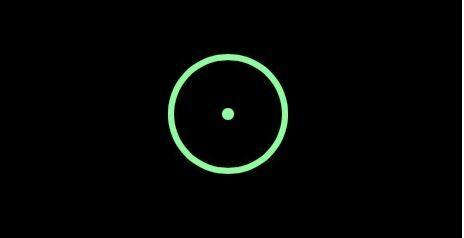
- علاوة على ذلك ، يمكنك التمرير لأسفل إلى نمط المؤشر والنقر فوق ذلك لتكوين حجم مؤشر الماوس ولون مؤشر الماوس وما إذا كان مؤشر الماوس يخفي تلقائيًا أم لا.
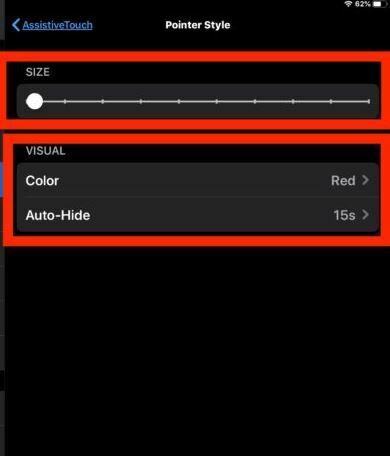
- يمكنك أيضًا ضبط سرعة المؤشر أيضًا.
- هذا هو!
بمجرد الانتهاء من الخطوات المذكورة أعلاه ، سترى مؤشر ماوس Bluetooth الخاص بك على شاشة جهازك. لاحظ أنه لن يبدو مثل مؤشر الماوس التقليدي وسيبدو كنقطة. يمكنك أيضًا تغيير لون مؤشر الماوس ضمن AssistiveTouch. قم بإسقاط تعليق أدناه إذا أعجبك هذا المنشور وتمكنت من استخدام ماوس Bluetooth بنجاح على جهاز Apple الخاص بك. حتى آخر... في صحتك!
ستة سيجما والمسوق الرقمي المعتمد من Google الذي عمل كمحلل لأفضل الشركات متعددة الجنسيات. من عشاق التكنولوجيا والسيارات ، يحب الكتابة ، ولعب الجيتار ، والسفر ، وركوب دراجته ، والاسترخاء. رائد أعمال ومدون.



